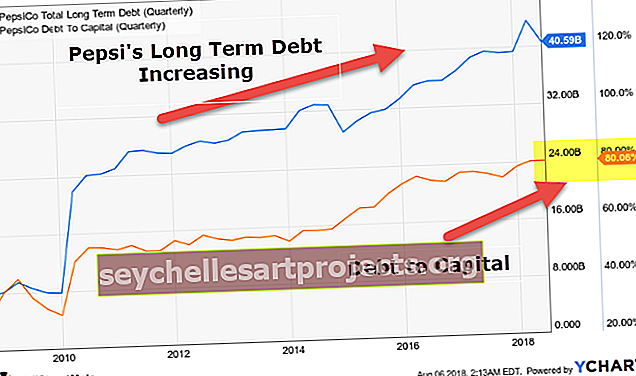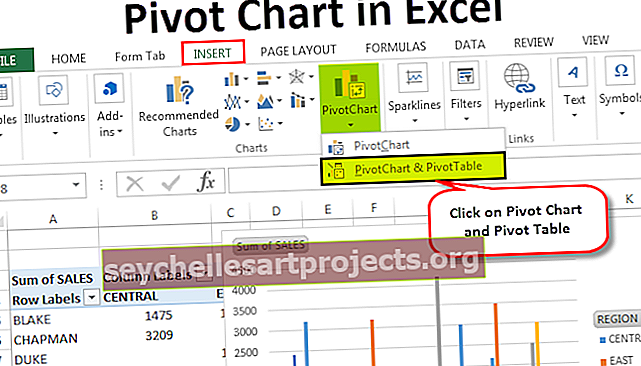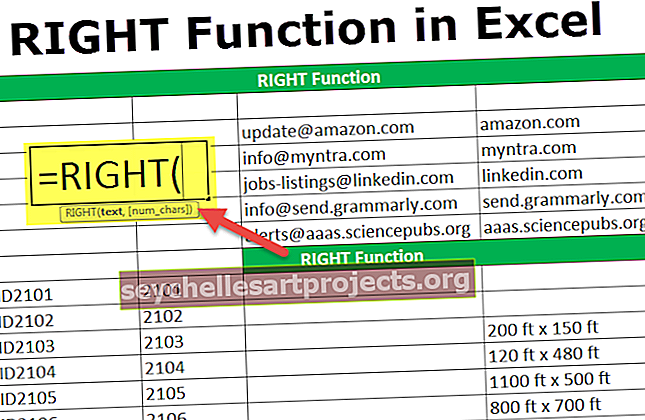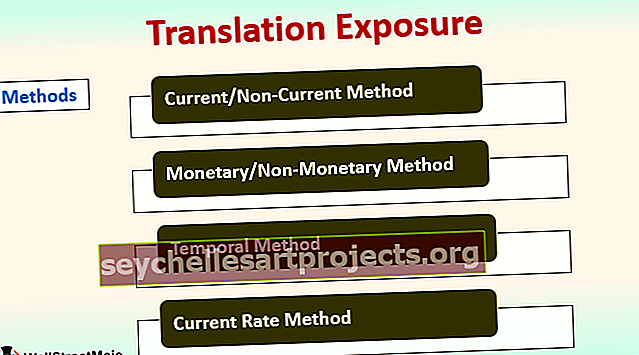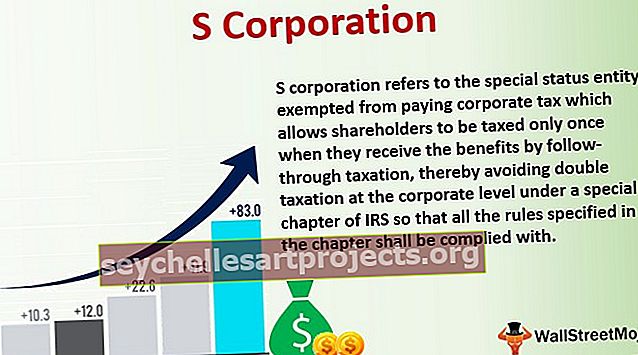Kaip „Excel“ atimti dvi datas? (2 populiariausi metodai)
Kaip atimti datą „Excel“?
Norint atimti datas, mums reikia bent dviejų datų. Dažniausias datų atėmimo scenarijus yra rasti metų skaičių, mėnesių skaičių ar dienų skaičių, arba viskas gali būti. Dabar pažiūrėkime, kaip atimti vieną datą iš kitos. Datas galime atimti „Excel“ programoje naudodami du metodus, ty „ Tiesioginis atimimas “ ir „ DATEDIF funkcija “.
Vienos datos pridėjimas ar atėmimas su kita yra įprasta užduotis, kurią atliekame, tačiau tai nėra lengva operacija, todėl šiame straipsnyje mes parodysime, kaip atimti „Excel“ datas naudojant įvairius metodus.
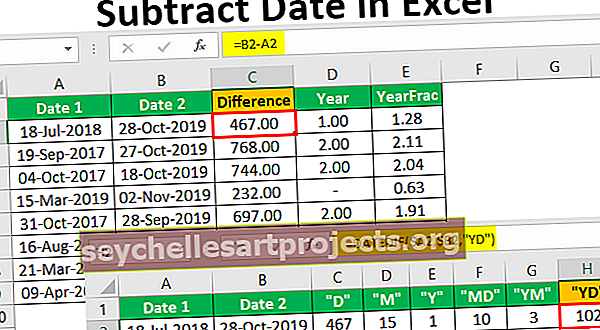
# 1 Tiesioginis atimimas
Tiesioginis atimimas yra tiesiog vienos datos atėmimas iš kitos, tai nurodo tik dienų skaičių tarp dviejų datų.
Pvz., Pažvelkite į toliau nurodytus duomenis „Excel“ darbalapyje.

- 1 žingsnis: Dabar pirmiausia apskaičiuokite skirtumą tarp dviejų „Excel“ datų, todėl naudokite formulę B2 - A2 .

- 2 žingsnis: galime gauti rezultatą tik pagal datą, bet neišsigąskite, nes tam turime pritaikyti skaičių formatą, kad pamatytume dienų skaičių tarp šių dviejų dienų.

Čia mes turime keletą dienų.
Panašiai dėl to galime gauti keletą metų. Pirmiausia pamatysime, kaip gauti metų skirtumą.
- Norėdami gauti metų skirtumą, „Excel“ programoje turime naudoti YEAR funkciją, todėl atidarykite funkciją.

- Pasirinkite B2 langelį kaip nuorodą.

- Tai išskirs metų dalį iš pasirinkto langelio B2, nes mes atimame, kad pritaikytume minuso ženklą ir atidarytume dar vieną YEAR funkciją.

- Dabar pasirinkite A2 langelį kaip atskaitos tašką ir uždarykite skliaustą, kad gautumėte rezultatą pagal metų skaičių.

- Gauname tokį rezultatą.

- Dabar egzistuoja problema, nes žiūrėdami į pirmąją rezultatų langelį D2, rezultatas yra 1 metai, tačiau faktinis metų skirtumas yra 1,28 metų.

- D5 ir D7 langeliuose rezultatas yra lygus nuliui, nes abi datos gyvena tais pačiais metais.

- Taigi tokiais atvejais turime naudoti kitą funkciją, ty „YEARFRAC“ funkciją. Ši funkcija skaičiuojant dviejų „Excel“ datų skirtumą. Gerai, dabar atidarykime šią funkciją.

- Pasirinkite pradžios datą kaip mažiausią datą, taigi, šiuo atveju pirmiausia turime pasirinkti langelį A2.

- Dabar kaip pabaigos langelio nuorodą pasirinkite pabaigos datą .

- Paskutinis parametras [pagrindas] yra neprivalomas, todėl palikite tai. gauname tokį rezultatą.

- Taikykite formulę kitose ląstelėse, kad gautumėte rezultatą.

Štai, jūs skaičiuojate metus skaičiuodami ne suapvalintais metais, o faktinį metų skirtumą.
# 2 DATEDIF funkcijos naudojimas
Naudodami DATEDIF funkciją galime atlikti įvairius skaičiavimus. Jei jau bandėte ieškoti funkcijos „ DATEDIF “, palaikykite akimirką.

O ne! „Excel“ programoje nėra DATEDIF funkcijos.
DATEDIF yra paslėpta funkcija, todėl mes negausime jokių atitinkančių funkcijų rezultatų, kai iš tikrųjų pradėsime taikyti formulę.
DATEDIF (pradžios data, pabaigos data, skirtumo tipas)Pradžios data ir pabaigos data yra įprasta, tačiau reikia paminėti vieną dalyką: kokio skirtumo mums reikia tarp pasirinktų datų. Žemiau pateikiami parametrai ir jų rezultatai. “
- „D“ nurodo dviejų dienų skirtumą kaip „Dienos“.
- „M“ tai suteikia skirtumą tarp dviejų datų kaip „Mėnesiai“.
- „Y“ tai suteikia skirtumą tarp dviejų datų kaip „Metai“.
- „MD“ - tai skirtumas tarp dviejų datų kaip „Dienos“, ignoruojant MĖNESIUS IR METUS
- „YM“ nurodo dviejų datų skirtumą kaip „Mėnesiai“, nepaisydamas YEARS.
- „YD“ pateikia skirtumą tarp dviejų datų kaip „dienas“, nepaisydamas YEAR.
Pirmiausia pamatysime parinktį „ D “, nurodykite dvi datas. Dienų skirtumas yra 467.

Dabar pažiūrėkite į parametrą „ M “. Tarp dviejų datų yra 15 mėnesių.

Dabar pažvelk į „ Y “.

Dabar pažiūrėkite į parametrą „ MD “.

Šis nepaisė nei mėnesio, nei metų ir trunka tik dienas, o nuo 18 iki 28 yra 10 dienų.
Dabar pažiūrėkite į parametrą „ YM “.

Šis ignoravo metus ir nurodė mėnesį tarp dviejų datų kaip 3, nes nuo „Jul“ iki „Oct“ yra tik trys mėnesiai.
Dabar pažiūrėkite į parametrą „ YD “.

Šis nepaisė metų ir nurodo dienų skirtumą nuo liepos 18 iki spalio 28 dienos kaip 102 dienų.
Taip galime excel'e atimti datas.
Dalykai, kuriuos reikia atsiminti apie „Excel“ atimimo datą
- DATEDIF yra paslėpta „Excel“ formulė.
- Naudodami tiesioginį atimimą, pirmiausia turime pasirinkti naujausią datą, tada reikia pasirinkti seną datą, kitaip rezultatą gausime minusu.